1 制作安装U盘
1.1 获取Ubuntu镜像
从以下地址获取Ubuntu安装镜像ubuntu-20.04.6-desktop-amd64.iso
https://mirrors.tuna.tsinghua.edu.cn/ubuntu-releases/20.04/
1.2制作安装U盘
将8G(大于4G)的空U盘用来制作安装U盘,使用的工具为UltralSO。
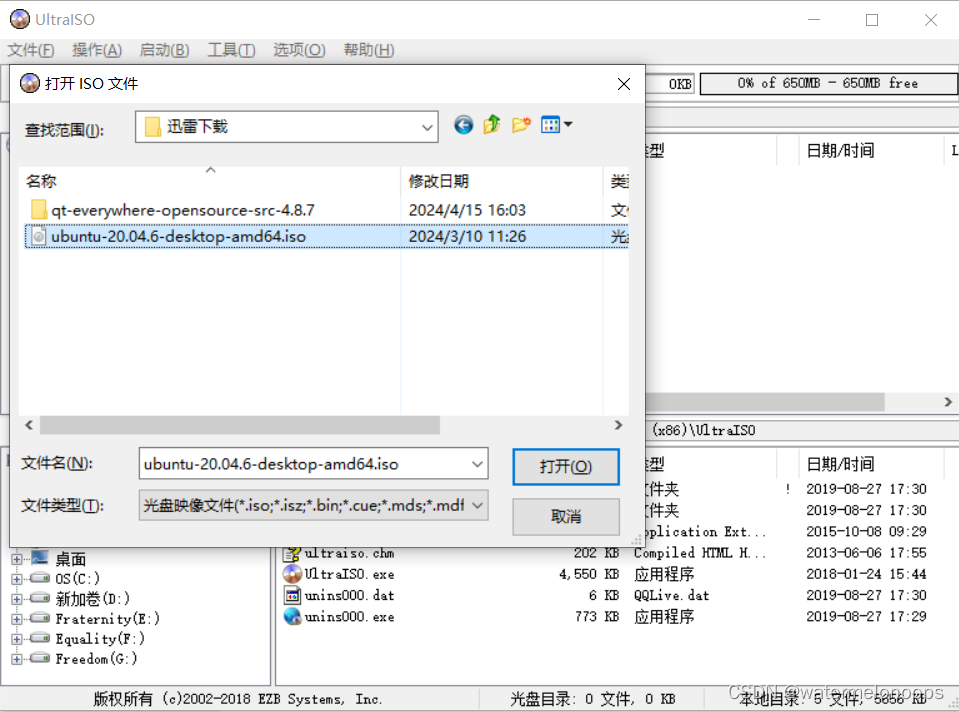
打开ISO文件,选择刚才下载的ISO文件。
点击启动->写入磁盘映像,选择磁盘驱动器后执行写入操作,完成后安装U盘制作完成。
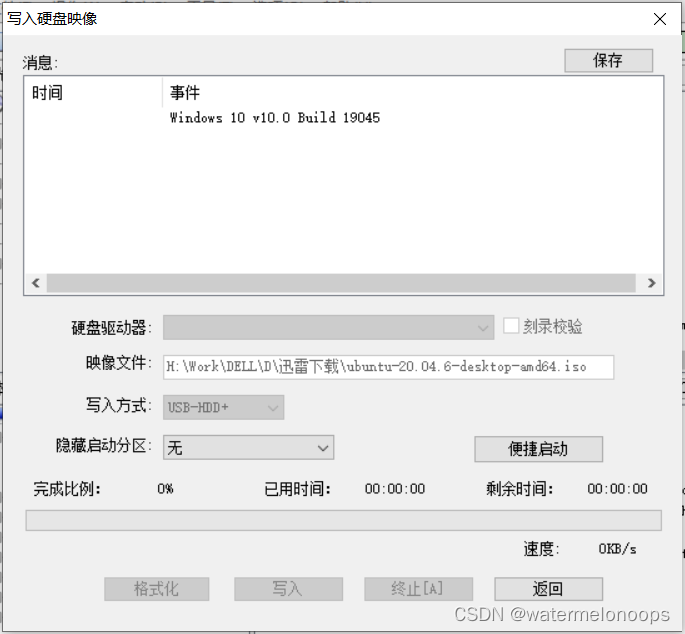
三级目录
2 安装双系统
2.1 分区
确定电脑的磁盘分区类型,分区有两种格式(GPT和MBR),通过Windows自带磁盘管理工具中的属性页可以查看
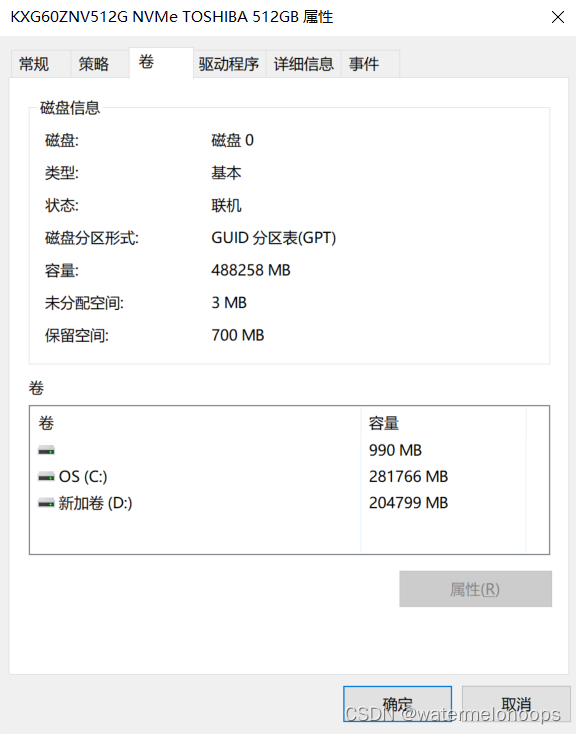
使用Windows自带磁盘管理工具或者DiskGenius给Ubuntu系统分出至少40GB空间,右键建立分区。
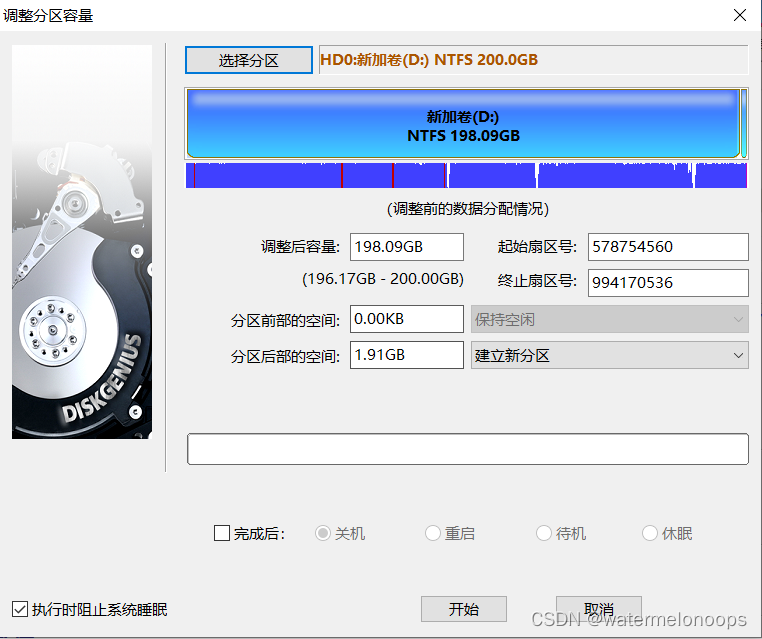
磁盘分区时有可能会遇到BitLocker,需要在系统设置->更新和安全里关闭BitLocker才可以正常分区。
2.2 安装双系统
插入之前做好的安装U盘,重启系统后连续按F2或者F12,进入启动项选择,选择U盘进行启动。启动后正常选择Ubuntu安装选项,进入选择分区界面,根据之前Windows系统确定的GPT和MBR,Ubuntu安装分区分成GPT分区法和MBR分区法,引导分区(500M),交换区(10G),根挂载点(30G)。
如果Windows是GPT分区,引导分区选择主分区和EFI系统分区,交换区选择主分区和交换空间,根挂载点选择主分区和Ext4日志文件系统。
最后安装引导器要选择和引导分区一致。
如果Windows是MBR分区,引导分区选择逻辑分区和Ext4日志文件系统,挂载点选择/boot,交换区选择逻辑分区和交换空间,根挂载点选择逻辑分区和Ext4日志文件系统,挂载点选择/(根目录)。
3 安装Qt
从以下链接下载Qt的Linux版本。
https://download.qt.io/archive/qt/5.13/5.13.2/qt-opensource-linux-x64-5.13.2.run
下载完成后通过输入./qt-opensource-linux-x64-5.13.2.run启动安装程序。选择相应的安装部件并完成安装。
如果遇到./qt-opensource-linux-x64-5.13.2.run执行不了时,使用chmod 777 qt-opensource-linux-x64-5.13.2.run给文件添加可执行权限。
安装完成后使用Qt创建工程
运行会报错No kit selected,原因是编译器还没安装完全
sudo apt install build-essential libgl1-mesa-dev
# X Window System的库,用于启用多显示器支持
sudo apt install libxcb-xinerama0
# 新版本的Ubuntu,需安装附加的package
# sudo apt-get install libglu1-mesa-dev -y
# 解决找不到g++命令的错误
#sudo apt-get install build-essential
# 安装OpenGL库
# sudo apt-get install mesa-common-dev





















 463
463











 被折叠的 条评论
为什么被折叠?
被折叠的 条评论
为什么被折叠?








